Program pracuje w wersji startowej mimo wykupionych licencji lub po zalogowaniu program wyświetla komunikat błąd 22001 Działanie aplikacji zostało zablokowane. Zamknij wszystkie okna i zamknij program co zrobić?
Istnieją 3 główne przyczyny pojawiania się powyższego komunikatu:
- Przeterminowanie licencji dla wersji demonstracyjnej,
- Przeterminowanie gwarancji dla wersji standardowej,
- Niedostępność licencji.
Przeterminowanie licencji dla wersji demonstracyjnej
Jeżeli program pracował w wersji demonstracyjnej, komunikat ten pojawi się w sytuacji, gdy warunki wersji demonstracyjnej zostały przekroczone. Warunki wersji demonstracyjnej zostały opisane w pytaniu: Czym jest wersja demo (wersja startowa) i co ją charakteryzuje?
Przeterminowanie gwarancji dla wersji standardowej
Jeżeli Użytkownik posiada licencje na program, komunikat oznacza, że Data produkcji programu jest nowsza od Daty ważności dla modułu w kluczu zabezpieczającym HASP. Taka sytuacja może wystąpić po zaktualizowaniu programu do nowej wersji (o nowej Dacie produkcji).
Datę produkcji programu można sprawdzić w menu Pomoc \ O programie \ (po kliknięciu na ikonę Informacje o kluczu ![]() na zakładce Informacje)
na zakładce Informacje)
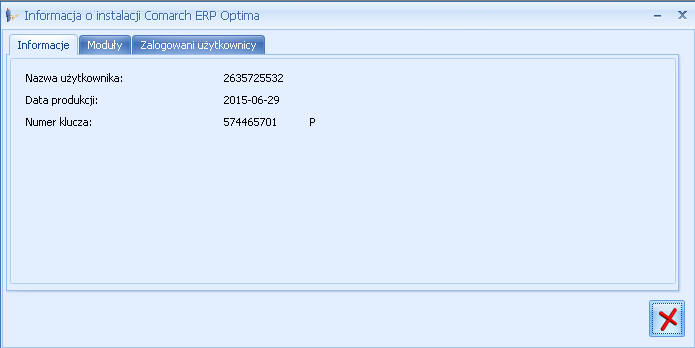
W oknie tym powinien być widoczny również numer klucza, jeśli go nie ma lub jest równy 0, należy sprawdzić warunki opisane poniżej dla niedostępności licencji.
Na zakładce Moduły można sprawdzić daty ważności poszczególnych licencji, liczbę stanowisk oraz informacje o statusie
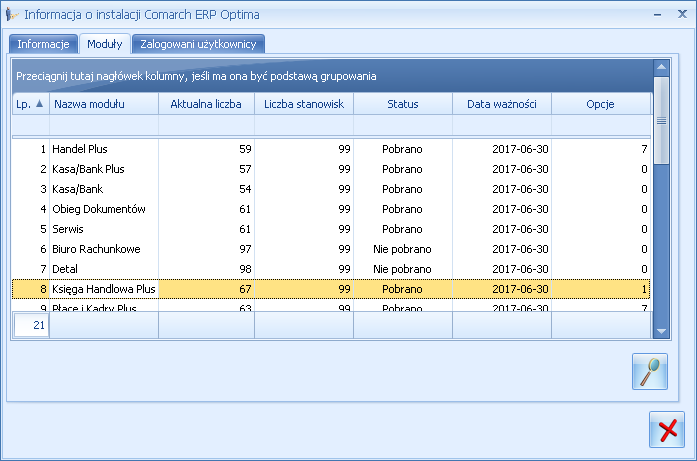
Jeżeli data produkcji programu jest nowsza niż data ważności, ale gwarancja na program została wykupiona na bieżący okres, wówczas należy zaprogramować klucz HASP aktualnym plikiem RUS, który można otrzymać od Autoryzowanego Partnera Comarch.
W przypadku, gdy nie ma wykupionej gwarancji na bieżący okres, wtedy należy odinstalować Comarch ERP Optima i przywrócić poprzednią wersję programu, z wcześniejszą datą produkcji lub skontaktować się z Autoryzowanym Partnerem Comarch w celu przedłużenia gwarancji.
Jeśli brakuje licencji na wybrane moduły i Użytkownik nie będzie z nich korzystał, należy odznaczyć te moduły na formularzu operatora w menu System \ Konfiguracja w gałęzi Program \ Użytkowe \ Operatorzy. Wówczas nie będą pobierana licencje na te moduły przy logowaniu.
Moduły można też odznaczyć w oknie logowania, na zakładce Moduły
Niedostępność licencji – instalacja jednostanowiskowa
- Należy sprawdzić czy po uruchomieniu programu obok zegarka widoczna jest ikonka kłódki
- Jeżeli ikona kłódki jest zielona, program prawidłowo rozpoznaje klucz z licencjami. W tej sytuacji należy upewnić się, czy wybrane moduły podczas rejestracji w programie odpowiadają modułom, na które została zakupiona licencja.
- Jeżeli ikona kłódki jest czerwona, program nie może znaleźć klucza zabezpieczającego HASP. W tej sytuacji należy upewnić się, czy wpięty jest do komputera właściwy klucz HASP, przegrane są pliki licencyjne softhasp lub w Menadżerze Kluczy dodano klucz wirtualny i ma on status: Aktywny.
- Jeżeli ikona kłódki nie jest widoczna należy sprawdzić, czy w usługach systemowych (Panel sterowania \ Narzędzia administracyjne \ Usługi) jest uruchomiona usługa o nazwie ComarchML. Jeżeli nie, wówczas należy ją uruchomić.Jeżeli klucz nie był wcześniej programowany należy to zrobić przy pomocy aktualnego pliku o rozszerzeniu RUS.
- Problem może być również związany z niedostępnym serwerem klucza podanym w parametrze serwer klucza patrz Co zrobić, gdy podczas logowania wyświetla się komunikat „Comarch ERP Optima: informacja (24098) Na tym serwerze [nazwa_serwera] nie zainstalowano komponentów niezbędnych do obsługi klucza sprzętowego. Program pracuje w WERSJI STARTOWEJ.”
Niedostępność licencji – instalacja wielostanowiskowa
- Należy upewnić się, czy wybrane moduły podczas rejestracji w programie odpowiadają modułom, na które została zakupiona licencja.
- Należy sprawdzić, czy inny z użytkowników nie zaznaczył zbyt wiele modułów podczas logowania, uniemożliwiając w ten sposób pracę innym osobom. W tym celu należy na stanowisku, gdzie jesteśmy zalogowani w Comarch ERP Optima przejść do: Pomoc \ O programie \ (po kliknięciu na ikonę Informacje o kluczu
 na zakładce Moduły) Następnie dwukrotnie kliknąć na moduły, których status to Wyczerpano. Wyświetli się wtedy informacja o użytkownikach, którzy pobrali dany moduł.
na zakładce Moduły) Następnie dwukrotnie kliknąć na moduły, których status to Wyczerpano. Wyświetli się wtedy informacja o użytkownikach, którzy pobrali dany moduł. - Jeżeli na żadnym ze stanowisk nie ma możliwości zalogowania się do programu to, należy przejść do serwera, gdzie zainstalowany jest klucz i wykonać czynności sprawdzające takie jak dla instalacji jednostanowiskowej
- Problem może być również związany z niedostępnym serwerem klucza podanym w parametrze serwer klucza patrz Co zrobić, gdy podczas logowania wyświetla się komunikat „Comarch ERP Optima: informacja (24098) Na tym serwerze [nazwa_serwera] nie zainstalowano komponentów niezbędnych do obsługi klucza sprzętowego. Program pracuje w WERSJI STARTOWEJ.”